Lær hvordan du raskt omdirigerer mappebaner i gruppepolicy
- Mange av dere vil sikkert lære mer om omdirigering av gruppepolicymapper.
- Selv om det ikke er en ekstremt vanskelig prosess, er det bedre overlatt til IT-administratorer og proffer.
- Men hvis du ønsker å gjøre det selv, vil denne veiledningen hjelpe deg å oppnå det på kort tid.
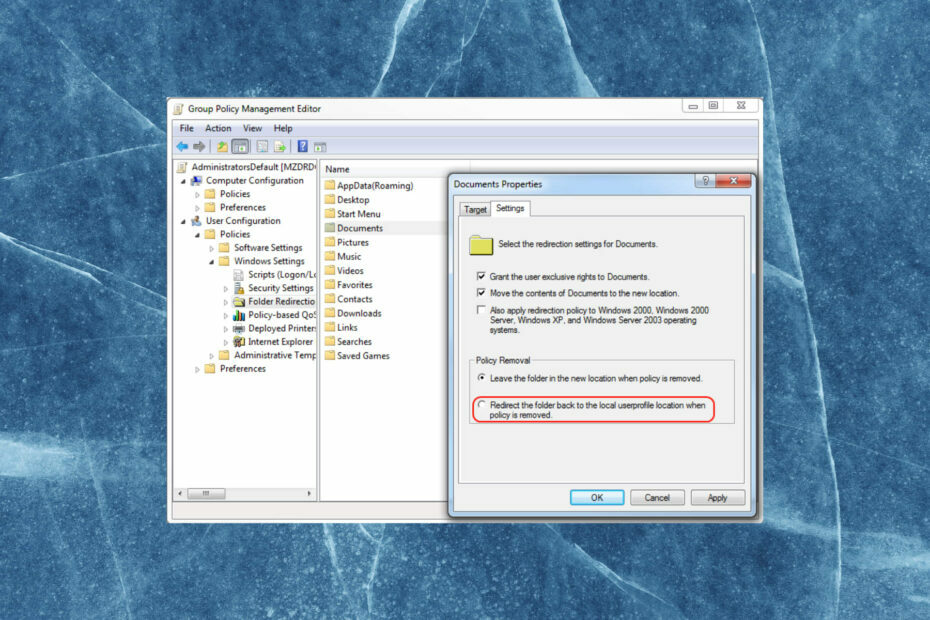
XINSTALLER VED Å KLIKKE LAST NED FILEN
- Last ned Fortect og installer det på din PC.
- Start verktøyets skanneprosess for å se etter korrupte filer som er kilden til problemet ditt.
- Høyreklikk på Start reparasjon slik at verktøyet kan starte fikseringsalgoritmen.
- Fortect er lastet ned av 0 lesere denne måneden.
Du er tydelig interessert i å vite mer om hvordan gruppepolicyredaktørene fungerer, og derfor kom du hit for å lære mye mer om emnet.
Og, som alltid, vil vi forplikte og tilby den mest nøyaktige informasjonen. Du kan også være interessert i Tilordning av gruppepolicy-stasjoner, så vi har dekket deg på det også.
Hvordan fungerer omdirigering av gruppepolicymapper?
Du bør definitivt vite at i Windows Server 2012 R2-miljøet er det å omdirigere brukernes filer til et felles lagringsområde noen ganger den mest praktiske handlingsveien.
Hvis du ikke har sjansen, lærer du fortsatt operativsystemet for første gang, det er kanskje ikke så intuitivt å aktivere mappeomdirigering.
Men ikke bekymre deg, siden Microsoft har gitt en enkel og enkel måte å gjøre dette på på domene- eller OU-nivå, og vi skal også hjelpe deg steg for steg.
Før vi gjør det, må vi imidlertid minne deg på at du også vil finne informasjon om hvordan blokkere gruppepolicyarv for et domene/OU her.
Så, uten videre, la oss se nærmere på hvordan du kan aktivere mappeomdirigering for Group Policy Editor.
Hvordan distribuerer/endrer jeg mappeomdirigeringsbaner i gruppepolicy?
1. I Server Manager, klikk påVerktøy, og gå deretter til Group Policy Management på en konto som har tillatelse til å redigereGruppepolicy.
2. Høyreklikk på Gruppepolicyobjekt OU og velg Ny, og velg deretter et navn.
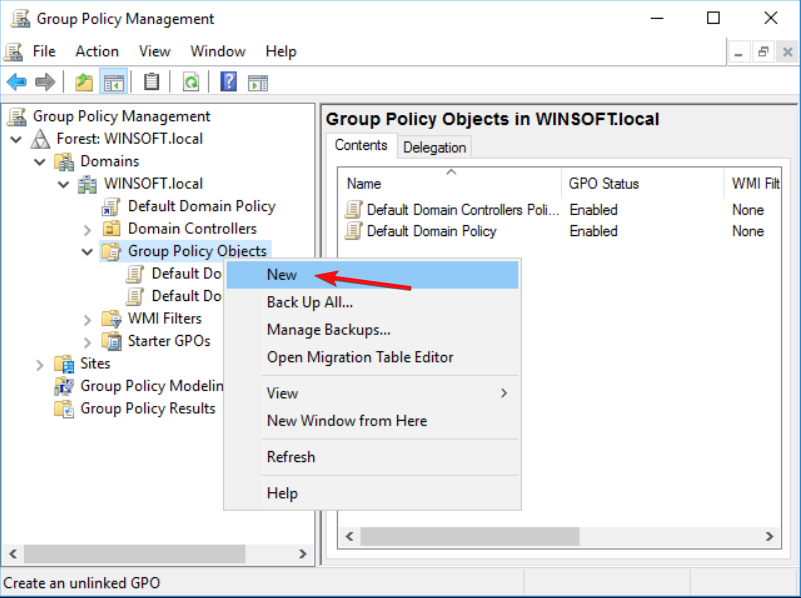
3. Høyreklikk på mappen du vil endre banen for, og klikk deretter påEgenskaper.
4. Velg omdirigeringsdestinasjonen, og klikk deretter påSøke om.
5. Gå tilbake til Group Policy Management Console og høyreklikk på et domene/OU.
6. Plukke ut Koble til en eksisterende GPO og velg deretter Gruppepolicyobjektsom du nettopp har laget.
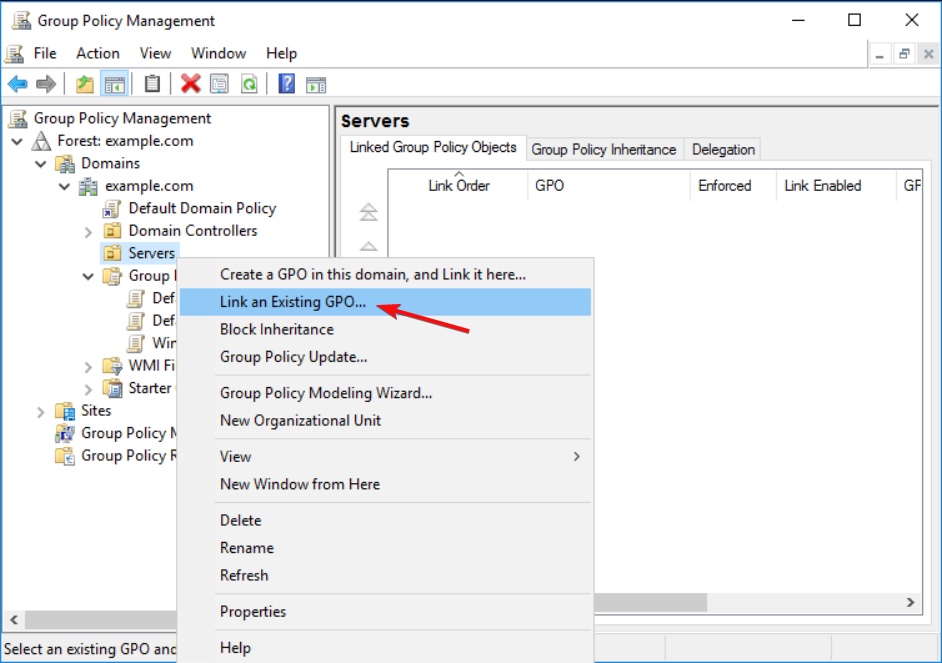
7. Løpe Kraftskall, skriv deretter inn følgende kommando og trykk Tast inn: gpupdate /force
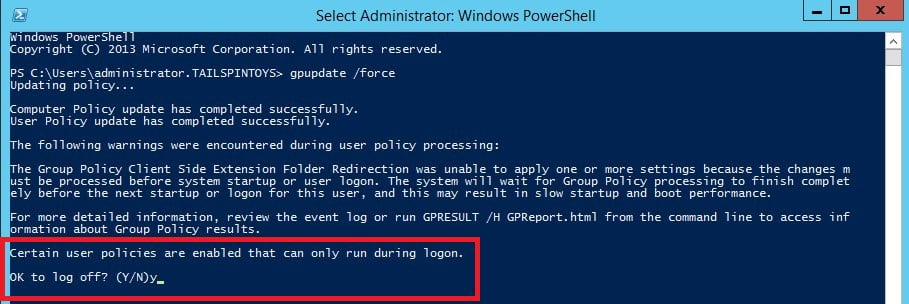
8. For at endringene skal tre i kraft, må du logge av og logge på igjen, så trykkYogTast inn.
Å utføre en omdirigering av gruppepolicy-mappebane er enkel og kan gjøres i løpet av noen få minutter ved hjelp av Group Policy Management og et kommandolinjeverktøy.
Vet at hvis den nye filen din ikke vises, bør du vurdere å gå tilbake til den nye GPO og sørge for at filbanen er riktig. Sørg også for at mappen du omdirigerer den til faktisk eksisterer.
For å endre rotbanedestinasjonen, følg nøyaktig samme prosess ovenfra, og endre destinasjonsmappen bare når det trinnet kommer.
- Slik tilbakestiller du gruppepolicyinnstillinger på Windows 10 og 11
- Gpedit.msc ikke funnet på Windows 10? Slik aktiverer du det
- 5 måter å fikse gruppepolicy når den går tilbake
- 10 beste båndbreddeskjermer for Windows 10/11 [2023-veiledning]
Er det absolutt nødvendig å utføre en gruppepolicy-mappebaneomdirigering?
Nei, dette er ikke en type skriftlig eller uskreven regel. Du trenger bare å utføre en gruppepolicy-mappeomadressering hvis du absolutt trenger å gjøre det.
Ellers er det i mange tilfeller bedre å bruke den eksisterende mappen eller gi tilgang til en ny mappe i stedet.
Når det er sagt, ved å bruke guiden vår kan selv nybegynnere enkelt fullføre den, forutsatt at de også forstår de involverte faktorene.
Hvis du trenger å bytte om på flere ting, husk at du også kan slette og gjenskape en kartlagt stasjon for brukerne.
Erstatt-handlingen overskriver alle eksisterende innstillinger som er knyttet til den tilordnede stasjonen. I tilfelle den tilordnede stasjonen ikke eksisterer, vil Erstatt-handlingen opprette stasjonen.
Når det er sagt, kan du også være interessert i hvordan du installerer Group Policy Management Console på Windows 11.
Sørg for å legge igjen en kommentar nedenfor hvis denne artikkelen har hjulpet deg med omdirigering av gruppepolicy-mappen.
Opplever du fortsatt problemer?
SPONSERT
Hvis forslagene ovenfor ikke har løst problemet, kan datamaskinen oppleve mer alvorlige Windows-problemer. Vi foreslår at du velger en alt-i-ett-løsning som Fortect for å løse problemer effektivt. Etter installasjonen klikker du bare på Vis og fiks og trykk deretter på Start reparasjon.


